Page 1
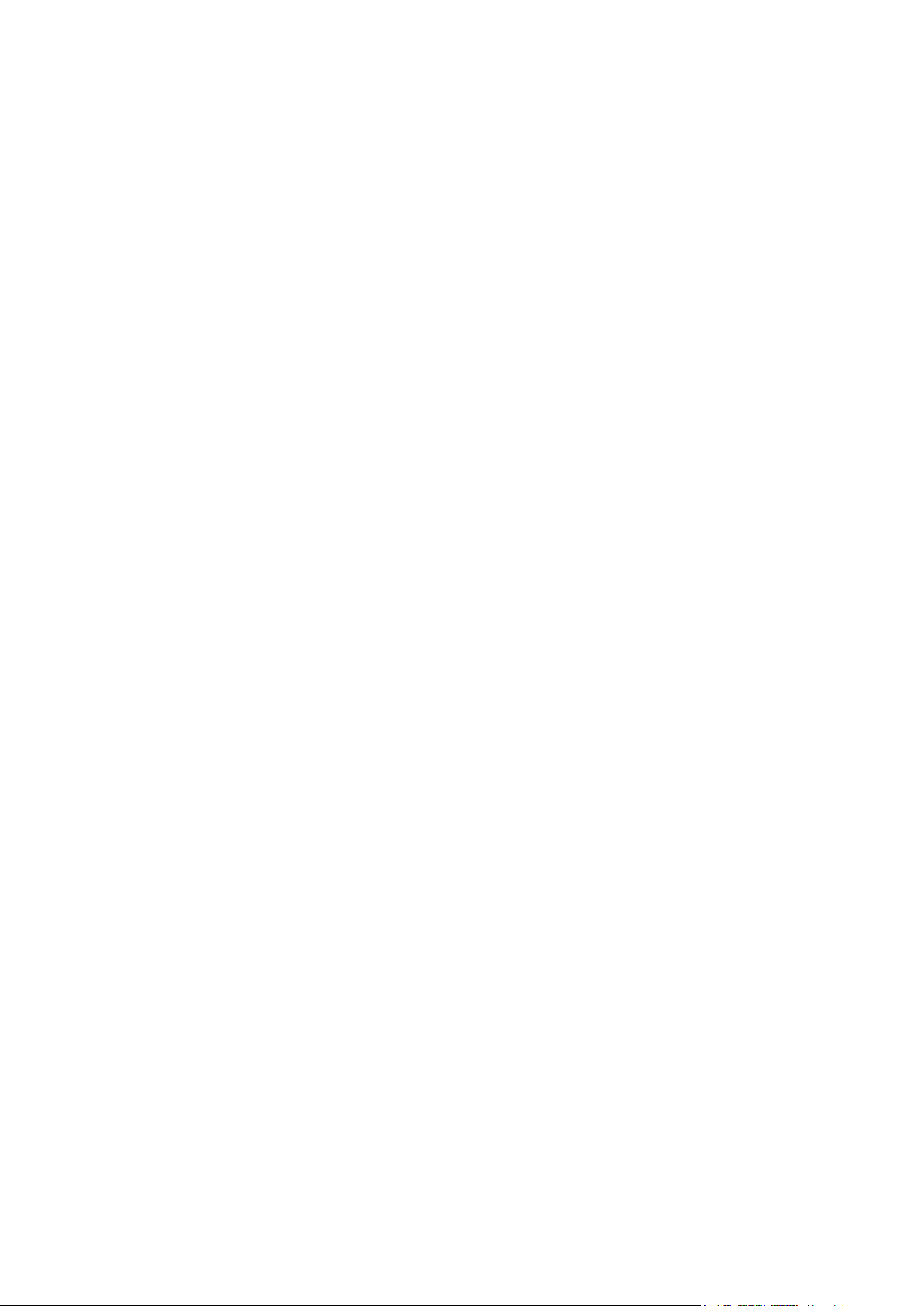
TomTom Speed
Cameras app
Referenzhandbuch
Page 2
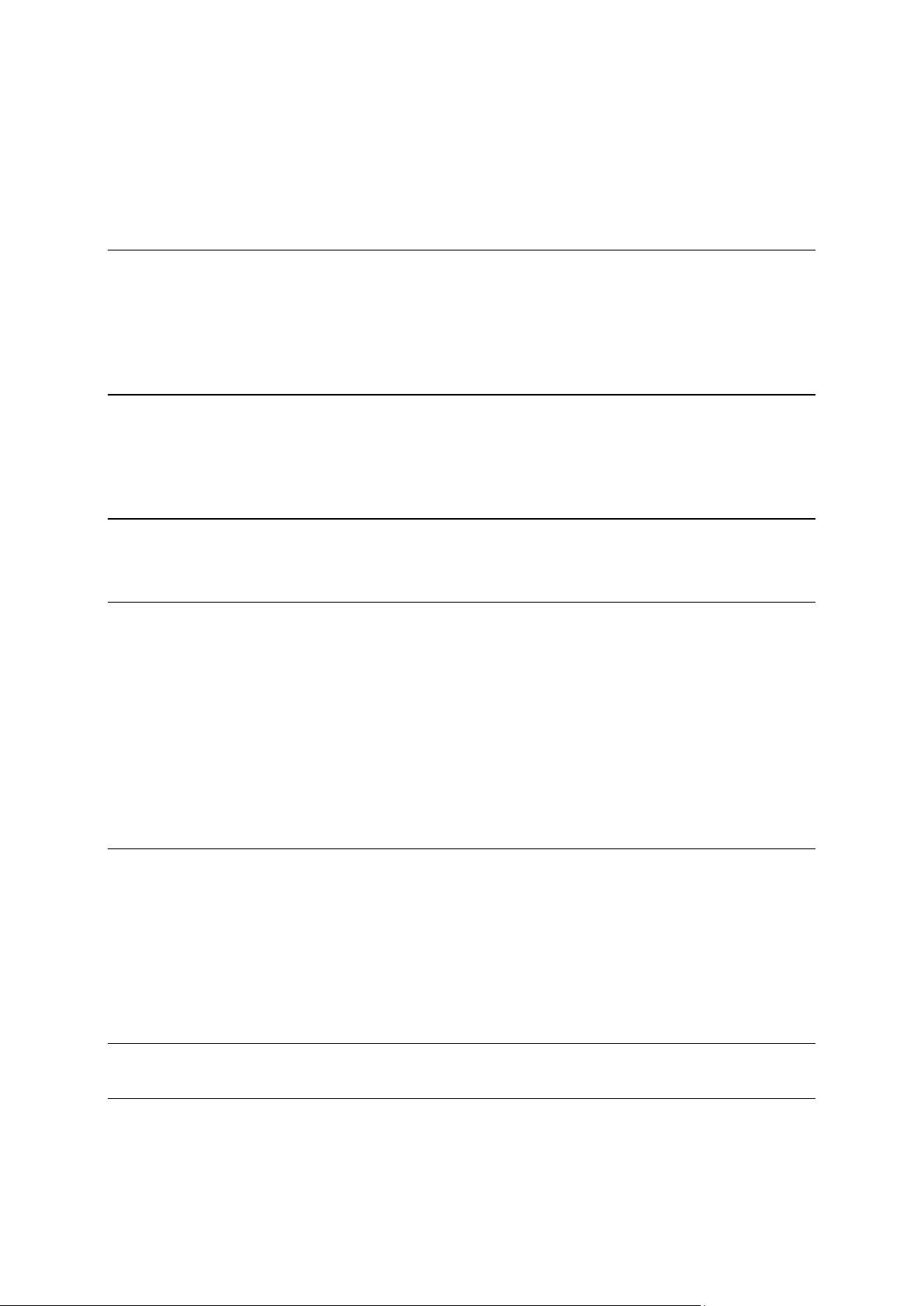
Inhalt
Bitte als Erstes lesen! 3
Einführung in die TomTom Speed Cameras app ............................................................................. 3
Häufigkeit der Aktualisierungen von Radarkameras ........................................................................ 4
Informationen an TomTom weitergeben .......................................................................................... 4
Regionale Verfügbarkeit ..................................................................................................................... 5
Erste Schritte 6
TomTom Speed Cameras app starten .............................................................................................. 6
Speed Cameras app beenden ........................................................................................................... 6
GPS-Empfang ..................................................................................................................................... 6
Fahransicht 7
Die Fahransicht ................................................................................................................................... 7
Radarkameras 9
Kamerawarnungen ............................................................................................................................. 9
Annäherung an eine Kamera hinter einer Kurve .............................................................................. 9
Informationen zu Kameras für Durchschnittsgeschwindigkeitsmessungen ................................. 10
Radarkamera melden ....................................................................................................................... 11
Radarkamera entfernen .................................................................................................................... 11
Ein neues Abonnement für Radarkameras erwerben .................................................................... 11
Prüfen Ihres Abonnements für Radarkameras ................................................................................ 12
Ihr Abonnement für Radarkameras erneuern ................................................................................. 12
Radarkameras-Abonnement wiederherstellen ............................................................................... 13
Einstellungen 14
Einstellungen ändern ....................................................................................................................... 14
Warnton ............................................................................................................................................ 14
Kamerawarnungen ........................................................................................................................... 14
Vorwarnzeit ....................................................................................................................................... 15
Entfernungseinheiten ....................................................................................................................... 15
Informationen zu dieser Anwendung .............................................................................................. 15
Anhang und Copyright 16
Urheberrechtsvermerke 18
2
Page 3
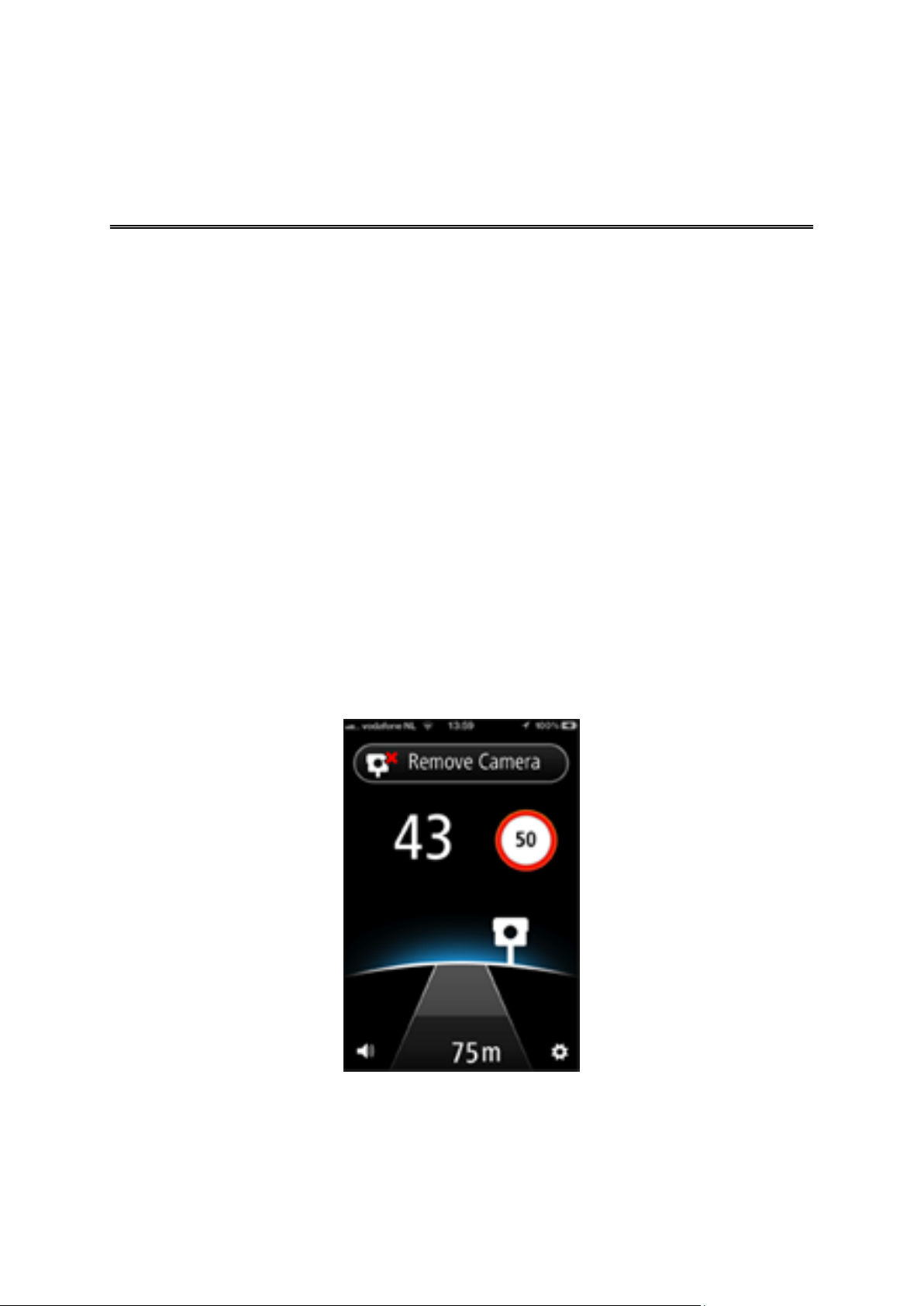
Einführung in die TomTom Speed Cameras app
Bitte als Erstes lesen!
Dieses Referenzhandbuch enthält Anleitungen zur Verwendung der TomTom Speed Cameras app.
Diese App zeigt Ihnen Informationen zu den folgenden Kameratypen an:
Fest installierte Radarkameras
Mobile Radarkameras
Kameras für Durchschnittsgeschwindigkeiten
Kameras für die Verkehrsüberwachung
Die angezeigten Informationen werden laufend von TomTom und anderen Benutzern aktualisiert
und an die App gesendet, sodass Sie stets über die aktuellsten Informationen verfügen. Sie können auch selbst beitragen, indem Sie neue Radarkamerastandorte melden oder bestehende entfernen.
Wenn Sie sich einer Kamera nähern, wird ein Kamerasymbol am Horizont angezeigt, und Sie
hören einen Warnton. Der Ton, den Sie hören, hängt davon ab, ob Sie derzeit das Tempolimit
überschreiten oder einhalten.
Die Entfernung zur Kamera wird unten am Display angezeigt und fortlaufend aktualisiert, während
Sie sich Ihrem Standort nähern. Die Schaltfläche »Radarkamera entfernen« wird angezeigt, sodass
Sie melden können, wenn sich die Kamera nicht mehr an diesem Standort befindet.
Wenn Sie den TomTom Radarkamera-Dienst abonniert haben, werden Ihre aktuelle Geschwindigkeit und das Tempolimit selbst dann angezeigt, wenn Sie sich nicht einer Radarkamera nähern.
3
Page 4
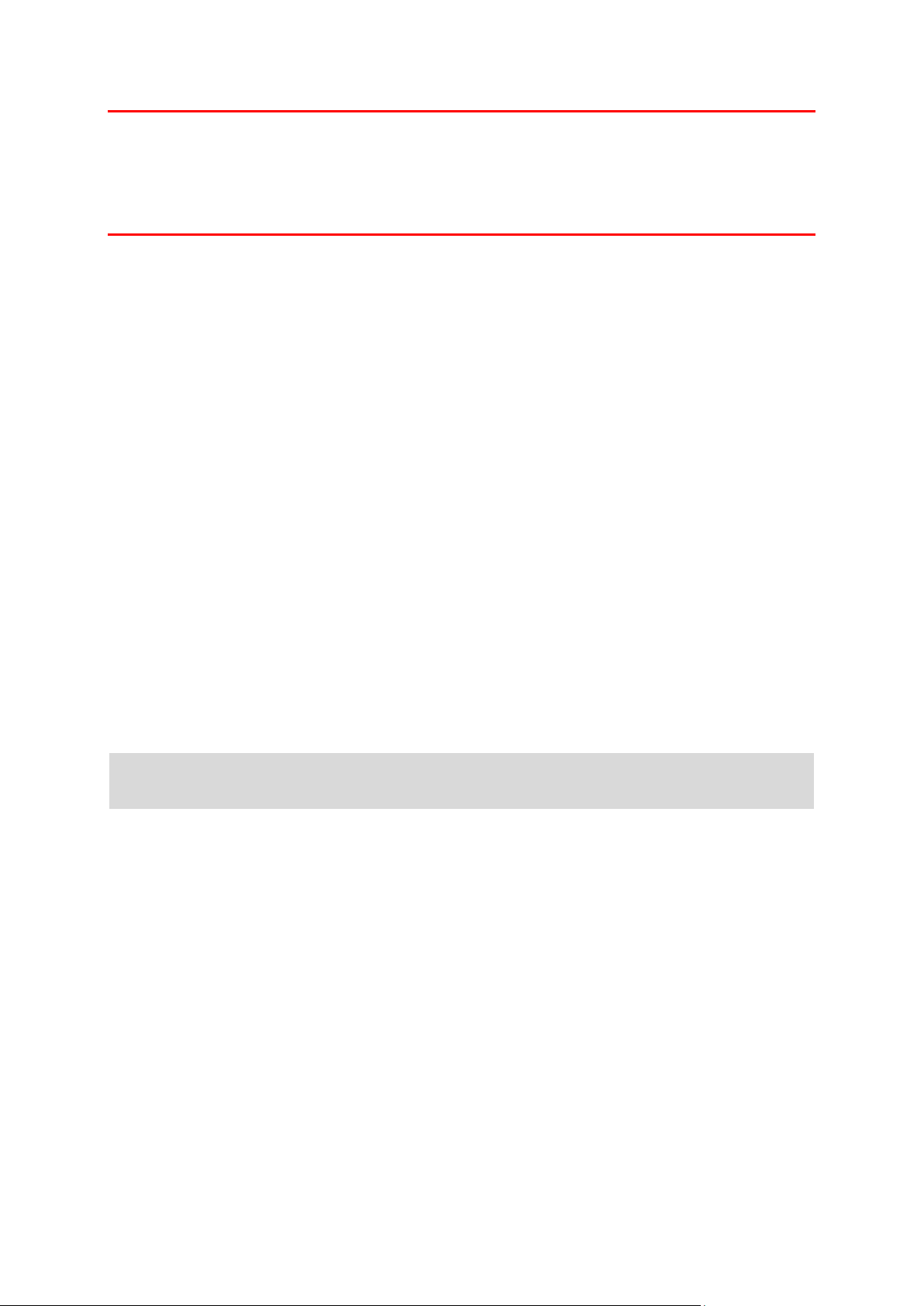
Wichtig: Die Radarkameras-App kann nur mit dem iPhone 3GS, iPhone 4, iPhone 4S, iPad 3G +
Wifi und iPad2 3G + Wifi verwendet werden.
Um Radarkameras nutzen zu können, benötigen Sie eine permanente Datenverbindung (GPRS,
EDGE, UMTS oder CDMA). Es kann sein, dass Ihr Mobilfunkanbieter Ihnen die Nutzung einer
drahtlosen Datenverbindung in Rechnung stellt.
Häufigkeit der Aktualisierungen von Radarkameras
Ihre Speed Cameras app wird fortlaufend aktualisiert, es sei denn, es besteht keine Verbindung
zum TomTom-Server.
Ihre App erhält aus einem der folgenden Gründe vielleicht keine Aktualisierungen von TomTom:
Ihr Abonnement ist abgelaufen. Tempolimits werden nicht mehr angezeigt, wenn Ihr Abon-
nement abgelaufen ist und Sie darüber benachrichtigt wurden. Siehe Prüfen Ihres Abonnements für Radarkameras.
Auf Ihrem Gerät sind mobile Daten möglicherweise deaktiviert, oder das Gerät befindet sich
im Flugmodus. Überprüfen Sie dies in den Geräteeinstellungen.
Sie fahren möglicherweise durch ein Gebiet mit schlechter Abdeckung durch drahtlose Net-
zwerke. Wenden Sie sich an Ihren Netzbetreiber, wenn Sie Probleme mit der Herstellung einer
Verbindung zu Datennetzwerken in Ihrer Gegend haben.
Informationen an TomTom weitergeben
Die App muss Ihre Position an TomTom weitergeben, damit Ihnen Radarkameras angezeigt werden können. Diese anonymisierten Informationen dienen der Verbesserung unserer Produkte und
Dienste. Sie werden gebeten, diese Informationen freizugeben, wenn Sie ein RadarkameradAbonnement erwerben. Wenn Sie diese Informationen nach dem Erwerb eines Abonnements für
diesen Dienst nicht mehr für TomTom freigeben möchten, können Sie die App nicht mehr verwenden.
Hinweis: Das Enddatum Ihres Abonnements bleibt gleich, auch wenn Sie diese Informationen
nicht für uns freigeben.
Zusätzliche Informationen
Für die ordnungsgemäße Funktion verwendet diese App Positionsinformationen Ihres Geräts. Die
App muss diese Positionsinformationen über die Internetverbindung Ihres Geräts für TomTom
freigeben. Informationen, anhand derer Sie oder Ihr Gerät erkannt werden könnten, werden ebenfalls freigegeben. Diese Daten werden verwendet, um die angeforderten Informationen an Ihr
Navigationsgerät zu senden, um Ihren Abonnementstatus zu verifizieren sowie die Qualität von
Diensten zu verbessern.
Wenn Sie sich dafür entscheiden, TomTom Informationen zur Verfügung zu stellen, tragen Sie
dazu bei, das Fahren angenehmer zu gestalten, insbesondere durch die Optimierung der Karten
und des Verkehrsflusses sowie der Reduzierung von Staus. Wir danken Ihnen für Ihre Hilfe. TomTom gibt niemand anderem Zugriff auf die Informationen, die wir über Ihre App sammeln.
4
Page 5
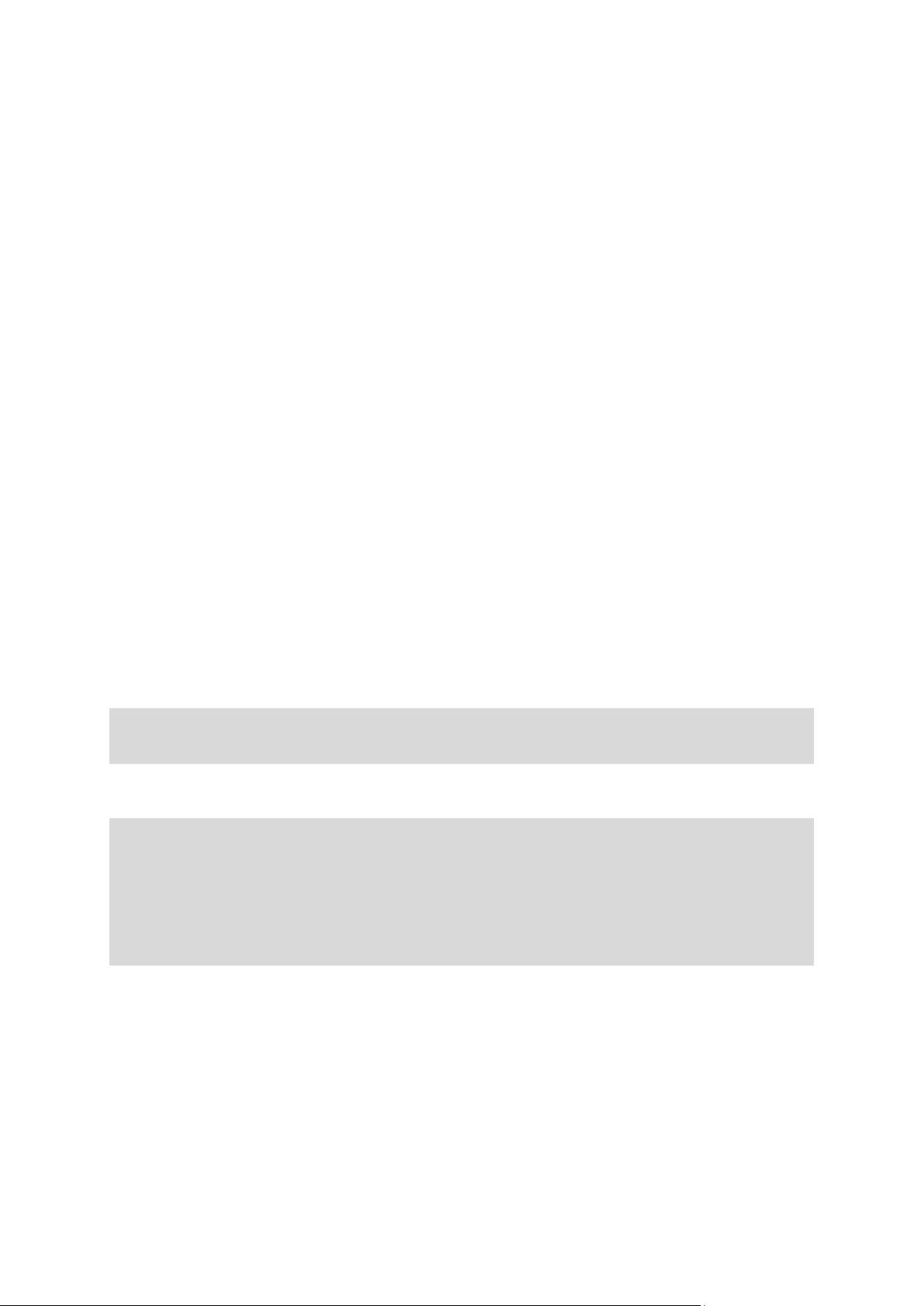
Um die TomTom Radarkamera-Dienste zu abonnieren und zu verwenden, müssen Sie ein MyTomTom-Konto erstellen. Dieses Konto wird von TomTom verwendet, um Ihnen den Zugriff auf
Aktualisierungen für Radarkameras zu ermöglichen und Ihnen technischen Support zu bieten. Wir
geben Ihre persönlichen Daten nicht an andere Empfänger weiter. Sie können auch TomTom
News abonnieren. Über diesen Dienst erhalten Sie stets die neuesten Nachrichten, Produktinformationen und Sonderangebote von TomTom an Ihre E-Mail-Adresse.
Die App sammelt kontinuierlich Informationen und sendet diese regelmäßig an TomTom, sofern
Sie uns die Genehmigung dafür erteilen und den Radarkamera-Dienst abonnieren. Diese Informationen umfassen Details, durch die Ihr Gerät, Ihr MyTomTom-Kontoname sowie Einzelheiten zu
Routen und Positionen identifiziert werden können.
TomTom verwendet diese Informationen, um Ihnen Informationen zu Radarkameras bereitzustellen und die Qualität der TomTom-Dienste zu verbessern.
Wenn Sie die Freigabe von Informationen nicht erlauben, werden keine Informationen an TomTom gesendet, aber Sie können auch keine Radarkamera-Informationen erhalten.
Innerhalb von zwanzig Minuten nach dem Schließen der App löscht TomTom sämtliche Daten,
anhand derer Sie oder Ihr Gerät erkannt werden könnten, automatisch und unwiderruflich. Diese
anonymisierten Informationen werden zur Optimierung der Produkte und Dienste von TomTom
verwendet, wie z. B. für Karten und Durchschnittsgeschwindigkeiten. Diese Produkte und Dienste
werden zudem von Regierungsagenturen und Unternehmen genutzt.
Wenn Sie den TomTom Radarkamera-Dienst abonniert haben, können Sie die Positionen von
Radarkameras melden. Wenn Sie sich dafür entscheiden, werden Ihre Meldungen, inklusive Positionsinformationen, an TomTom gesendet und in Ihrem MyTomTom-Konto gespeichert. TomTom
verwendet diese Informationen zur Verbesserung des Radarkamera-Dienstes. Wenn Sie die
Freigabe von Informationen nicht erlauben, können Sie keine Radarkameras melden.
Hinweis: Der Zeitraum oder das Enddatum Ihres Dienst-Abonnements ändert sich nicht, wenn
Sie die Informationsfreigabe nicht zulassen.
Regionale Verfügbarkeit
Hinweis: Der Radarkamera-Dienst ist nur in den von Ihrer App unterstützten Ländern verfügbar.
Tippen Sie auf Einstellungen und anschließend Info, um eine Liste der von Ihrer App unterstützten Länder anzuzeigen.
Wenn Sie die App im Ausland verwenden, fallen möglicherweise Roaming-Gebühren für Daten
an, die signifikant höher ausfallen können als die Standardgebühren für Daten. Wenden Sie sich
für weitere Informationen an Ihren Netzbetreiber.
5
Page 6
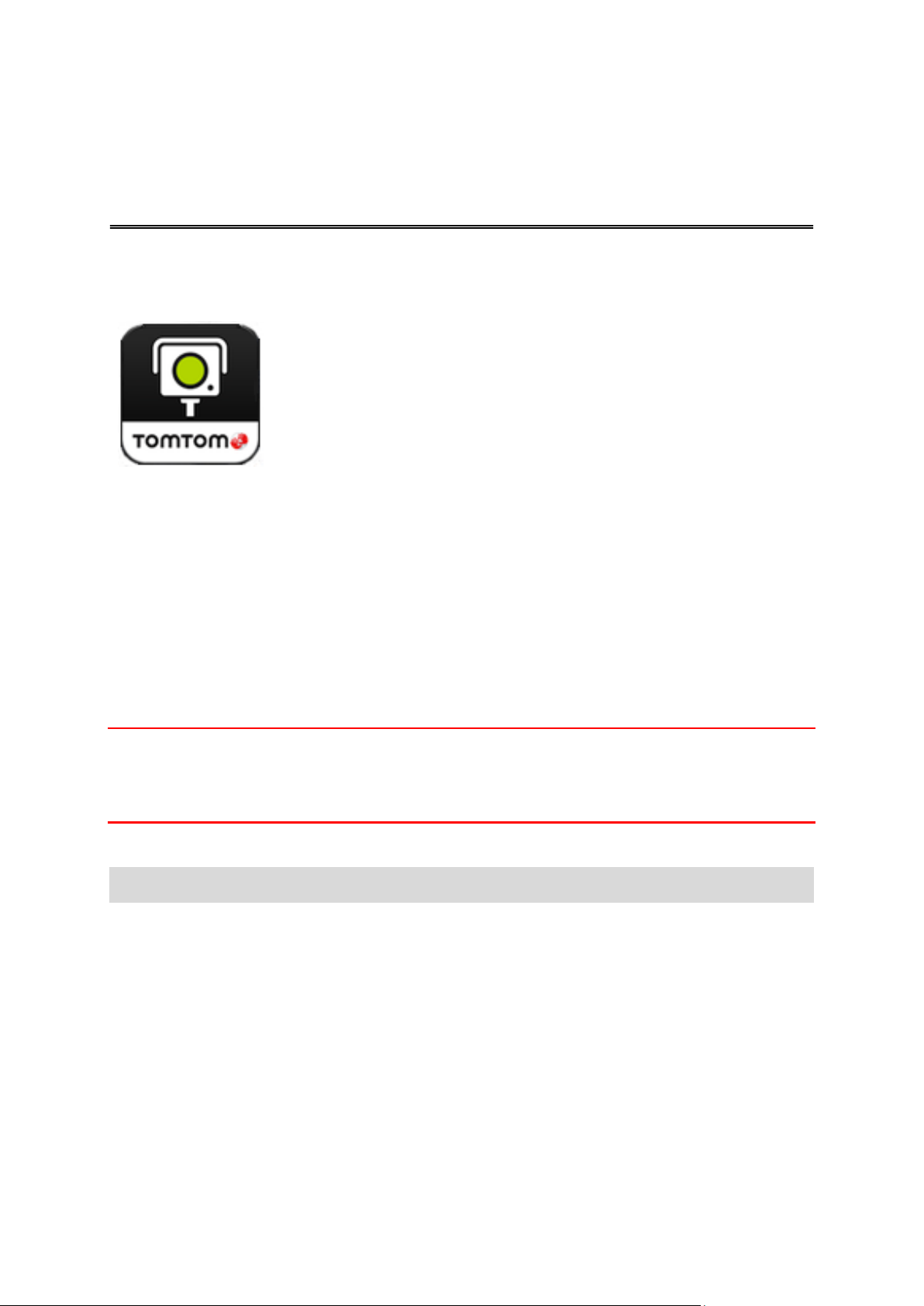
TomTom Speed Cameras app starten
Tippen Sie auf Ihrem iPhone oder iPad auf diese Schaltfläche, um die
Speed Cameras app zu starten.
Die Sprache der Schaltflächen und Menüs der Speed Cameras app entspricht der in den Einstellungen des Apple-Geräts festgelegten Sprache.
Erste Schritte
Speed Cameras app beenden
Drücken Sie die Home-Taste auf Ihrem Gerät, um die App zu beenden.
GPS-Empfang
Wenn Sie die Speed Cameras app das erste Mal starten, kann es einige Minuten dauern, bis Ihre
GPS-Position gefunden wird. Zur Sicherstellung eines guten GPS-Empfangs sollten Sie Ihr Gerät
nur im Freien verwenden. Große Objekte wie Hochhäuser können den Empfang stören.
Wichtig: Die Speed Cameras app kann ohne GPS-Empfang keine Warnungen ausgeben. Wenn Ihr
Gerät keinen GPS-Empfang hat, greift die App auf Positionsinformationen von WiFi-Netzwerken
oder Mobilfunkmasten zurück. Anhand dieser Informationen wird Ihre Position annähernd
bestimmt, und Radarkameras in der Nähe werden heruntergeladen.
Hinweis: Bei einigen Geräten kann ein GPS-Zubehörgerät die GPS-Genauigkeit verbessern.
6
Page 7

Die Fahransicht
Fahransicht
1. Schaltfläche »Radarkamera melden« oder »Radarkamera entfernen«. In diesem Bereich wird
auch Ihre Durchschnittsgeschwindigkeit angezeigt, wenn Sie durch Zonen mit
Durchschnittsgeschwindigkeitsmessungen fahren.
2. Ihre aktuelle Geschwindigkeit. Wenn Ihre Geschwindigkeit derzeit über dem Tempolimit liegt,
wird die Geschwindigkeit orange oder rot angezeigt.
3. Das Tempolimit.
Wenn das Tempolimit nicht bekannt ist, wird das Tempolimit-Symbol nicht angezeigt.
4. Signalanzeige für den Radarkamera-Dienst.
5. Lautstärkeregelung.
Tippen Sie auf diese Schaltfläche, um die Lautstärke für die App zu ändern.
6. Horizont.
7
Page 8

Wenn Sie sich einer Radarkamera nähern, ändert sich die Farbe des Horizonts, um anzuzeigen,
ob Sie zu schnell fahren. Wenn Sie unterhalb des Tempolimits liegen, wird der Horizont blau
angezeigt. Wenn Sie mit weniger als 5 km/h über dem Tempolimit liegen, wird der Horizont
orange angezeigt. Wenn Sie mit über 5 km/h über dem Tempolimit liegen, wird der Horizont
rot angezeigt.
7. Die Entfernung zur Kamera.
8. Symbol für den Kameratyp.
9. Tippen Sie auf diese Schaltfläche, um das Menü »Einstellungen« zu öffnen.
8
Page 9

Kamerawarnungen
Warnsymbol
Warnung
Beschreibung
Horizont
leuchtet,
Warnton.
Fest installierte Radarkamera.
Horizont
leuchtet,
Warnton.
Mobile Radarkamera.
Die Speed Cameras app merkt sich die Positionen mobiler
Radarkameras bis zu drei Stunden nach der Meldung.
Zwei kurze
Pieptöne zu
Beginn der
Zone.
Kurzer Piepton am Ende
der Zone.
Kameras für Durchschnittsgeschwindigkeiten.
Wenn Sie das berechnete durchschnittliche Tempolimit einhalten oder langsamer fahren, ist kein Warnton zu hören.
Wenn Sie schneller als das berechnete durchschnittliche
Tempolimit fahren, wird zweimal ein Warnton ausgegeben.
Horizont
leuchtet,
Warnton.
Ampelkamera ohne Geschwindigkeitserkennung.
Ampelkamera mit Geschwindigkeitserkennung.
Radarkameras
Für die verschiedenen Kameratypen werden unterschiedliche Warnsymbole und Warnungen angezeigt.
Tippen Sie auf Einstellungen und anschließend auf Kamerawarnungen, um die Warnungen für die
folgenden Kameratypen ein- oder auszuschalten:
Annäherung an eine Kamera hinter einer Kurve
Befindet sich eine Kamera innerhalb der Entfernung, in der Sie normalerweise gewarnt werden,
hinter einer Kurve, wird die Kamera am Rand des Displays mit einem hinterlegten Leuchten angezeigt. Die Leuchtfarbe hängt von Ihrer aktuellen Geschwindigkeit und dem Tempolimit am Standort der Kamera ab.
Durch die Kameraposition wird angezeigt, ob sich die Kamera hinter der nächsten Links- oder
Rechtskurve befindet.
9
Page 10

Wenn beispielsweise eine Rechtskurve vor Ihnen liegt und sich hinter der Kurve eine fest installierte Radarkamera befindet, wird Ihnen Folgendes angezeigt:
Bevor Sie um die Kurve biegen, wird am Rand des Displays eine kleine Kamera angezeigt.
Während Sie um die Kurve biegen, wird das Kamerasymbol größer und bewegt sich zur Mitte des
Displays.
Wenn Sie nicht um die Kurve fahren, verschwindet die Kamera.
Informationen zu Kameras für Durchschnittsgeschwindigkeitsmessungen
Die Speed Cameras app warnt Sie, wenn Sie sich einer Kamera für Durchschnittsgeschwindigkeitsmessungen nähern.
Die ersten Warnungen und der Warnton für diesen Kameratyp sind die gleichen wie für fest installierte oder mobile Kameras, es wird jedoch ein anderes Kamerasymbol angezeigt:
Zu Beginn der Geschwindigkeitsmessungszone wird die Schaltfläche »Radarkamera melden« neben dem Wort »Durchschnitt« angezeigt, und Sie hören zwei kurze Pieptöne. Die Tonlage des
Warntons hängt von Ihrer Geschwindigkeit beim Eintritt in die Zone ab.
Innerhalb der Zone wird Ihre Durchschnittsgeschwindigkeit oben am Display angezeigt.
10
Page 11

Dieser Bereich wird je nach Ihrer Durchschnittsgeschwindigkeit innerhalb der Zone wie nachfol-
Blau
Ihre Durchschnittsgeschwindigkeit liegt unter dem Limit.
Orange
Ihre Durchschnittsgeschwindigkeit liegt knapp über dem Limit.
Rot
Ihre Durchschnittsgeschwindigkeit liegt über dem Limit.
Wenn Sie eine Radarkamera passieren und keine Warnung erhalten,
können Sie die Radarkamera melden, indem Sie auf die Schaltfläche
Radarkamera melden tippen. Ihre Meldung wird an TomTom gesendet
und nach Überprüfung an alle Abonnenten des TomTom RadarkameraDienstes weitergegeben.
Die Schaltfläche »Radarkamera melden« ändert sich in die Schaltfläche
»Radarkamera entfernen«, wenn Sie sich einer Radarkamera nähern, und
wird bis 5 Sekunden nach dem Passieren des Kamerastandorts angezeigt.
Tippen Sie auf die Schaltfläche Radarkamera entfernen, um die Entfernung einer Radarkamera an TomTom und andere Abonnenten des Radarkamera-Dienstes zu melden.
gend erläutert farbig dargestellt:
Hinweis: Es ist möglich, dass Ihre aktuelle Geschwindigkeit über dem Limit, Ihre Durchschnittsgeschwindigkeit aber unter dem Limit liegt oder umgekehrt.
Wenn die Durchschnittsgeschwindigkeit über dem Limit liegt, hören Sie außerdem zwei hohe
Pieptöne.
Am Ende der Zone hören Sie erneut einen kurzen Piepton. Ihre endgültige Durchschnittsgeschwindigkeit wird angezeigt.
Radarkamera melden
Hinweis: Standardmäßig meldet die App mobile Radarkameras. Diese Meldungen bleiben in
der Radarkameras-App drei Stunden lang erhalten. Wenn Sie nach rechts über die MeldenSchaltfläche wischen, ändert sich die Schaltfläche in die Schaltfläche zur Meldung von fest installierten Radarkameras. Diese Meldungen bleiben unbegrenzt gespeichert.
Radarkamera entfernen
Ein neues Abonnement für Radarkameras erwerben
Gehen Sie wie folgt vor, um ein neues Abonnement abzuschließen:
1. Starten Sie die Speed Cameras app.
11
Page 12

2. Tippen Sie auf Abonnieren oben am Display.
3. Wählen Sie das gewünschte Abonnement aus der Liste der Radarkamera-Dienste aus.
4. Erstellen Sie ein neues MyTomTom-Konto, oder melden Sie sich bei Ihrem bestehenden My-
TomTom-Konto an.
Tipp: Wenn Sie bereits ein TomTom-Navigationsgerät besitzen, empfehlen wir Ihnen die Erstellung eines neuen MyTomTom-Kontos mit einer anderen E-Mail-Adresse für Ihr iPhone.
Weitere Information zu MyTomTom-Konten finden Sie unter tomtom.com/mytomtom.
Anschließend erfolgt die Bezahlung über den Apple App Store.
Prüfen Ihres Abonnements für Radarkameras
Sie können jederzeit den Status Ihres Abonnements prüfen, indem Sie im Einstellungsmenü auf
TomTom-Shop tippen.
Wenn Ihr Abonnement in sieben Tagen oder weniger abläuft, zeigt die App eine Meldung, um Sie
zu informieren, dass sich das Verlängerungsdatum nähert. Diese Meldung wird wiederholt, wenn
nur noch ein Tag Ihres Abonnements verbleibt.
Ihr Abonnement für Radarkameras erneuern
Sie können Ihr Abonnement für Radarkameras vor Ablauf verlängern oder nach Ablauf erneuern.
Gehen Sie wie folgt vor, um ein abgelaufenes Abonnement zu erneuern:
1. Tippen Sie auf die Schaltfläche Einstellungen in der unteren rechten Ecke der Fahransicht.
2. Tippen Sie auf TomTom-Shop.
3. Wählen Sie das zu erneuernde Abonnement aus.
4. Melden Sie sich bei Ihrem bestehenden MyTomTom-Konto an.
Tipp: Weitere Informationen zu MyTomTom-Konten finden Sie unter tomtom.com/mytomtom.
Anschließend erfolgt die Bezahlung über den Apple App Store.
12
Page 13

Radarkameras-Abonnement wiederherstellen
Wenn Sie den Radarkamera-Dienst in Ihrer TomTom Navigationsapp für iPhone abonniert haben,
können Sie Ihr Abonnement in dieser App auch über den Wiederherstellungsvorgang aktivieren.
Gehen Sie wie folgt vor, um ein Abonnement wiederherzustellen:
1. Starten Sie die Speed Cameras app.
2. Tippen Sie auf Abonnieren oben am Display.
3. Tippen Sie auf Einkäufe wiederherstellen.
4. Melden Sie sich bei Ihrem bestehenden MyTomTom-Konto an.
5. Geben Sie Ihr iTunes-Kennwort ein, wenn Sie dazu aufgefordert werden.
Ihre Abonnements werden wiederhergestellt.
13
Page 14

Einstellungen ändern
Warnsymbol
Beschreibung
Fest installierte Radarkamera.
Mobile Radarkamera.
Die Speed Cameras app merkt sich die Positionen mobiler Radarkameras
bis zu drei Stunden nach der Meldung.
Kameras für Durchschnittsgeschwindigkeiten.
Wenn Sie das berechnete durchschnittliche Tempolimit einhalten oder
langsamer fahren, ist kein Warnton zu hören. Wenn Sie schneller als das
berechnete durchschnittliche Tempolimit fahren, wird zweimal ein Warnton ausgegeben.
Einstellungen
Um Darstellung und Verhalten der Speed Cameras app zu ändern, tippen Sie auf die Schaltfläche
Einstellungen in der unteren rechten Ecke der Fahransicht.
Warnton
Tippen Sie auf diese Option, um Warntöne für die App ein- oder auszuschalten. Wenn Warntöne
ausgeschaltet sind, werden keine akustischen Warnungen ausgegeben, wenn Sie sich einer Radarkamera nähern.
Schieben Sie den Regler von links nach rechts, um die Lautstärke für Warntöne im Verhältnis zur
Lautstärke der Musik zu erhöhen.
Der Lautstärkeregler wird nur angezeigt, wenn Warntöne eingeschaltet sind.
Kamerawarnungen
Tippen Sie auf Einstellungen und anschließend auf Kamerawarnungen, um die Warnungen für die
folgenden Kameratypen ein- oder auszuschalten:
14
Page 15

Ampelkamera ohne Geschwindigkeitserkennung.
Ampelkamera mit Geschwindigkeitserkennung.
Vorwarnzeit
Tippen Sie auf diese Option, um die Zeit zwischen der Warnung und dem Erreichen des Kamerastandorts festzulegen.
Sie können zwischen 10, 15 und 20 Sekunden wählen.
Entfernungseinheiten
Für die Anzeige von Entfernung und Geschwindigkeit können Sie sowohl Kilometer als auch Meilen als Einheit festlegen.
Informationen zu dieser Anwendung
Tippen Sie auf Info, um Informationen zur App, eine Liste der unterstützten Länder sowie Urheberrechts- und Lizenzvermerke anzuzeigen.
15
Page 16

Wichtige Sicherheitshinweise und -warnungen
Anhang und Copyright
Global Positioning System
GPS (Global Positioning System) ist ein satellitenbasiertes System, das weltweit Orts- und Zeitinformationen bereitstellt. GPS wird unter alleiniger Verantwortung der Regierung der Vereinigten
Staaten von Amerika (USA) betrieben und überwacht, die auch für dessen Verfügbarkeit und
Genauigkeit verantwortlich ist. Jegliche Änderungen der GPS-Verfügbarkeit und -Genauigkeit oder
der Umweltbedingungen können den Betrieb dieser App beeinträchtigen. TomTom übernimmt
keinerlei Haftung für die GPS-Verfügbarkeit und -Genauigkeit.
Fahren Sie immer vorschriftsgemäß.
Die Nutzung von TomTom-Produkten befreit Sie nicht von Ihrer Pflicht, stets aufmerksam und
vorschriftsgemäß zu fahren.
Flugzeuge und Krankenhäuser
Die Benutzung von Geräten mit Antennen ist in den meisten Flugzeugen, Krankenhäusern und an
vielen anderen Orten verboten. Sie dürfen diese App nicht in einer derartigen Umgebung benutzen.
BESONDERER HINWEIS FÜR AUTOFAHRER IN KALIFORNIEN UND MINNESOTA
Laut der Straßenverkehrsordnung des US-Bundesstaats Kalifornien, Abschnitt 26708, »Material
Obstructing or Reducing Driver's View«, ist es gestattet, ein Navigationsgerät wie folgt an der
Frontscheibe zu befestigen: »Ein portables Global Positioning System (GPS), das in einem
rechteckigen Bereich von 17,8 cm (7 Zoll) in der unteren Ecke der Frontscheibe angebracht werden kann, die sich am weitesten vom Fahrer entfernt befindet, oder in einem rechteckigen Bereich
von 12,7 cm (5 Zoll) in der unteren Ecke der Frontscheibe, die sich am nächsten am Fahrer
befindet, außerhalb des Wirkungsbereichs von Airbags, wenn das System nur während des
Betriebs des motorisierten Fahrzeugs ausschließlich zur Navigation von Haustür zu Haustür eingesetzt wird.« Deshalb dürfen Autofahrer in Kalifornien keinen Saugnapf an den Seitenscheiben oder
der Rückscheibe ihres Autos anbringen.
Hinweis: Dieser Abschnitt der kalifornischen Straßenverkehrsordnung gilt für alle Personen, die in
diesem US-Bundesstaat ein Fahrzeug steuern, also nicht nur für dessen Einwohner.
Die Verfassung des US-Bundesstaats Minnesota schreibt in Abschnitt 169.71, Unterabschnitt 1,
Absatz 2 vor, dass »niemand dazu berechtigt ist, ein Kraftfahrzeug im öffentlichen Straßenverkehr
zu steuern, bei dem sich außer den Sonnenblenden, dem Rückspiegel und einem Gerät zur elektronischen Bezahlung von Mautgebühren ein weiterer Gegenstand zwischen dem Fahrer und der
Windschutzscheibe befindet.«
16
Page 17

Hinweis: Dieser Abschnitt der Verfassung von Minnesota gilt für alle Personen, die in diesem USBundesstaat ein Fahrzeug steuern, also nicht nur für dessen Einwohner.
TomTom Inc. übernimmt keinerlei Haftung für sämtliche Geldstrafen und Schäden, die durch eine
Missachtung dieses Hinweises entstehen. Wenn Sie in einem Bundesstaat unterwegs sind, der das
Anbringen von Gegenständen an der Windschutzscheibe verbietet, empfiehlt Ihnen TomTom die
Verwendung der mitgelieferten selbstklebenden Halterungsplatte oder des alternativen Halterungssets, das Ihnen verschiedene Möglichkeiten zur Befestigung Ihres TomTom-Geräts am
Armaturenbrett oder dessen Lüftungsschlitzen bietet. Siehe tomtom.com für weitere Informationen zu diesen Befestigungsmöglichkeiten.
Dieses Dokument
Dieses Handbuch wurde mit größtmöglicher Sorgfalt erstellt. Durch die fortlaufende Produktentwicklung kann es jedoch vorkommen, dass einige darin enthaltene Informationen nicht mehr
vollständig dem neuesten Entwicklungsstand entsprechen. Die in diesem Dokument enthaltenen
Informationen können jederzeit ohne Vorankündigung geändert werden.
TomTom übernimmt keinerlei Haftung für technische oder redaktionelle Fehler und Auslassungen
sowie für Neben- oder Folgeschäden, die durch die Nutzung bzw. Verwendung dieses Dokuments
entstehen. Die in diesem Dokument enthaltenen Informationen sind urheberrechtlich geschützt.
Kein Teil dieses Dokuments darf ohne vorherige schriftliche Genehmigung von TomTom N.V.
fotokopiert oder anderweitig reproduziert werden.
17
Page 18

© 2012 TomTom. Alle Rechte vorbehalten. TomTom und das TomTom-Logo sind eingetragene
Urheberrechtsvermerke
Marken von TomTom N.V. Informationen zu Gewährleistungen und EndbenutzerLizenzvereinbarungen, die für dieses Produkt gelten, finden Sie unter tomtom.com/legal.
© 2012 TomTom. Alle Rechte vorbehalten. Dieses Material ist Eigentum von TomTom und unterliegt dem Copyright-Schutz und/oder dem Schutz durch Datenbankurheberrecht und/oder anderen Rechten in Bezug auf geistiges Eigentum von TomTom oder seinen Zulieferern. Die Nutzung
dieses Materials unterliegt den Bedingungen einer Lizenzvereinbarung. Jegliche unbefugte Vervielfältigung oder Offenlegung dieses Materials wird straf- und zivilrechtlich verfolgt.
Ordnance Survey © Crown Copyright Lizenznummer 100026920.
Data Source © 2012 TomTom
Alle Rechte vorbehalten.
iPhone und iPad sind Marken von Apple Inc., eingetragen in den USA und anderen Ländern.
Apple ist nicht für den Betrieb dieser App oder die Einhaltung der Sicherheitsrichtlinien und anderer gesetzlichen Normen verantwortlich.
18
